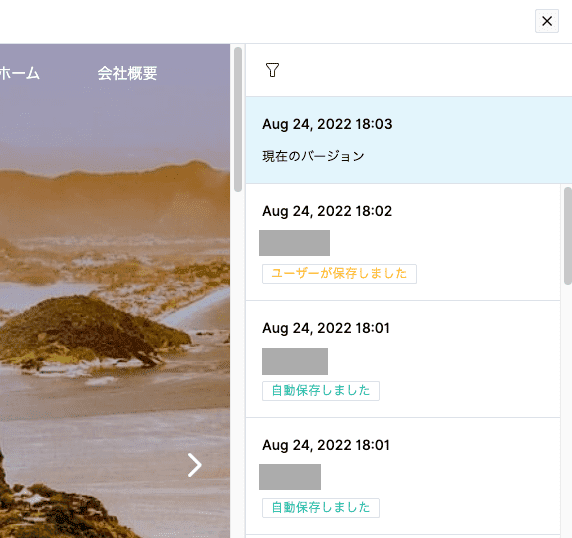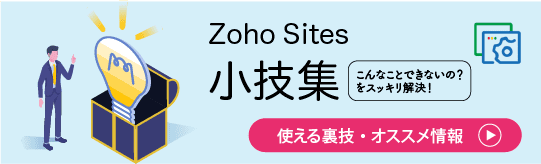ページにアクセス
ページにアクセスするには、まず編集画面の左上の[ページ]をクリックします。すると、ページ一覧が表示されます。

ページの削除、移動、複製
ページを削除、移動、または複製するには、ページの左側にあるチェックボックスにチェックを入れてから、実行するアクションを選択します。[新しいディレクトリー]は、新規フォルダを作り、わかりやすくフォルダ分けしておくことができます。
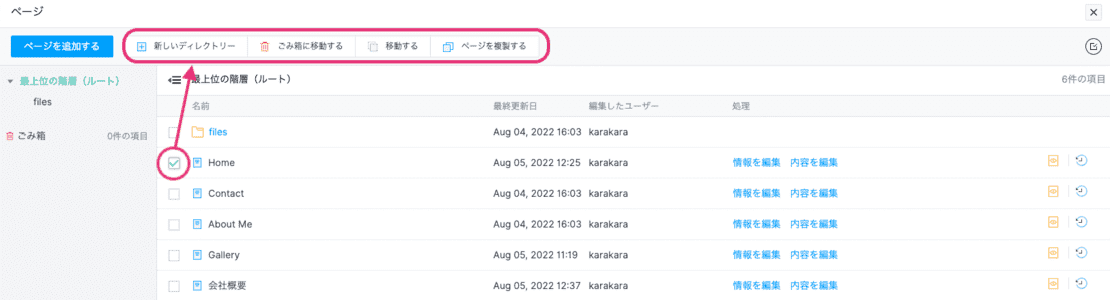
ページの削除
ページの削除と、復元させる手順を見ていきましょう。
削除したいページにチェックを入れ、[ゴミ箱に移動する]をクリックすると、ページを削除できます。
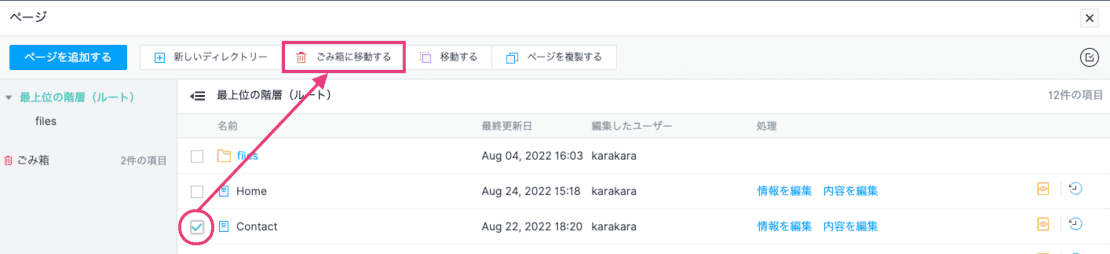
削除したページを復元させるには:
削除したページはゴミ箱に入っています。ゴミ箱の中の、復元したいページにチェックを入れ、[元に戻す]をクリックします。
ページを完全に削除するには:
完全に削除したいページにチェックを入れ、[×削除する]をクリックします。

ページ情報の編集
ページ情報をあとから修正・変更をしたい場合は、 [情報を編集] をクリックします。
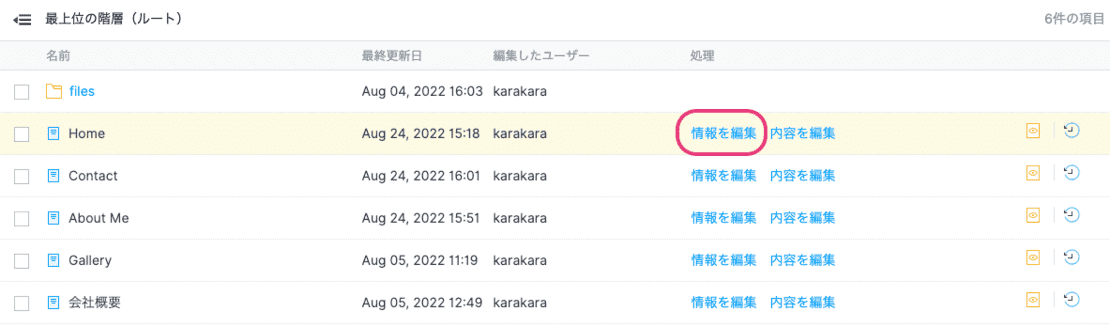
ページの編集画面が開きます。>>詳しいページの編集方法はこちら
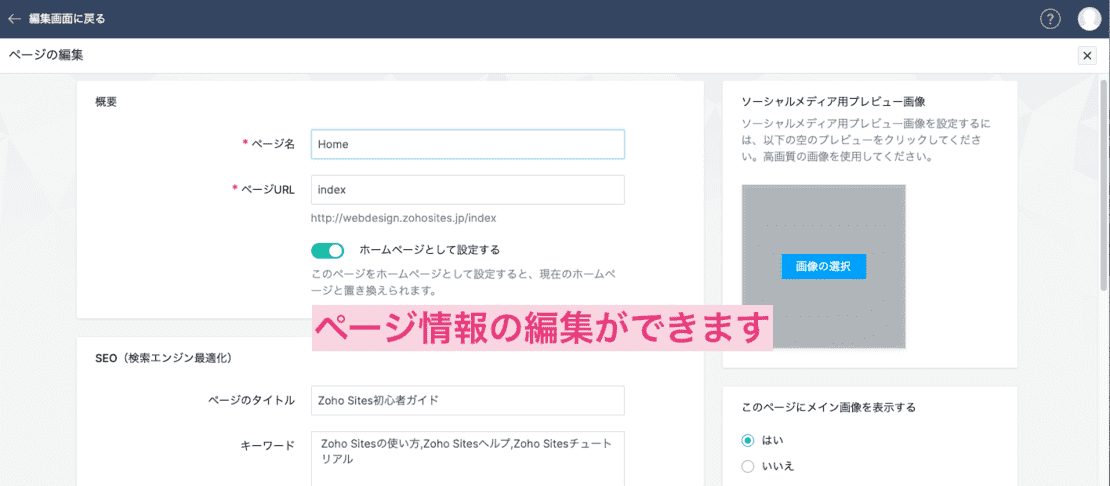
コンテンツの編集
ページ情報の編集と同じ要領で[内容を編集]をクリックすると、そのページの内容(コンテンツ)編集画面が開きます。
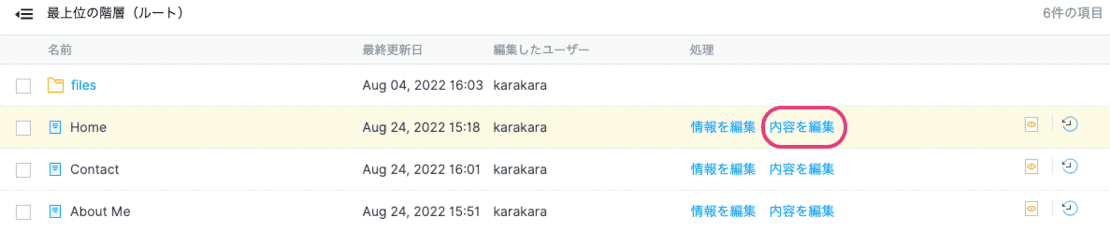
ページの復元
各ページの右端の[時計マーク]をクリックすると、保存されたバージョンの一覧が表示されます。ページ バージョンは、編集するたびに自動保存されるほか、手動で「公開」または「保存」するたびに作成されます。サイトを公開した後でも、ページのさまざまなバージョンを表示して元に戻すことができます。特に誤ってコンテンツを削除した場合は、元に戻すと便利です。
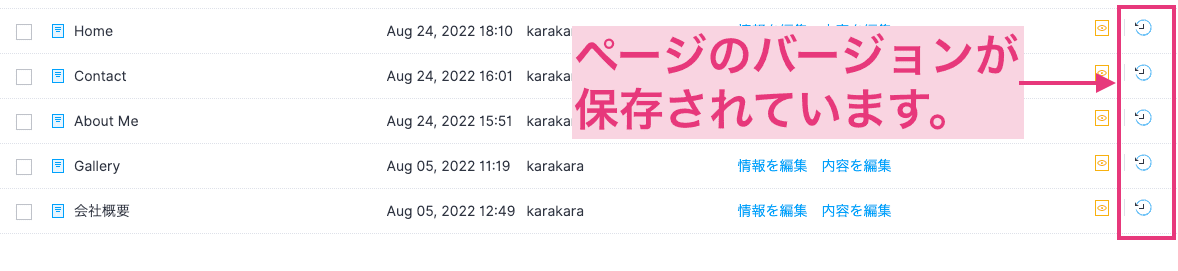
ページのバージョン一覧
クリック一つで、好きな日時のページに復元することができます。